Wix Bookings: Bookings 페이지 정보
3 분 분량
Wix Bookings를 추가하면 특정 페이지가 자동으로 사이트에 추가됩니다. 이러한 페이지를 활용해 예약 비즈니스의 서비스 생성부터 매주의 스케줄 관리까지 모든 부분을 수행할 수 있습니다. 또한, 각 페이지를 비즈니스와 브랜드에 어울리도록 사용자 지정할 수 있습니다.
서비스 목록으로 서비스 소개하기
서비스 목록은 제공하는 서비스를 표시하는 곳입니다. 모든 서비스를 한 페이지에 표시할지, 페이지별로 여러 카테고리를 표시할지, 한 페이지당 서비스 하나를 표시할지 선택하세요.
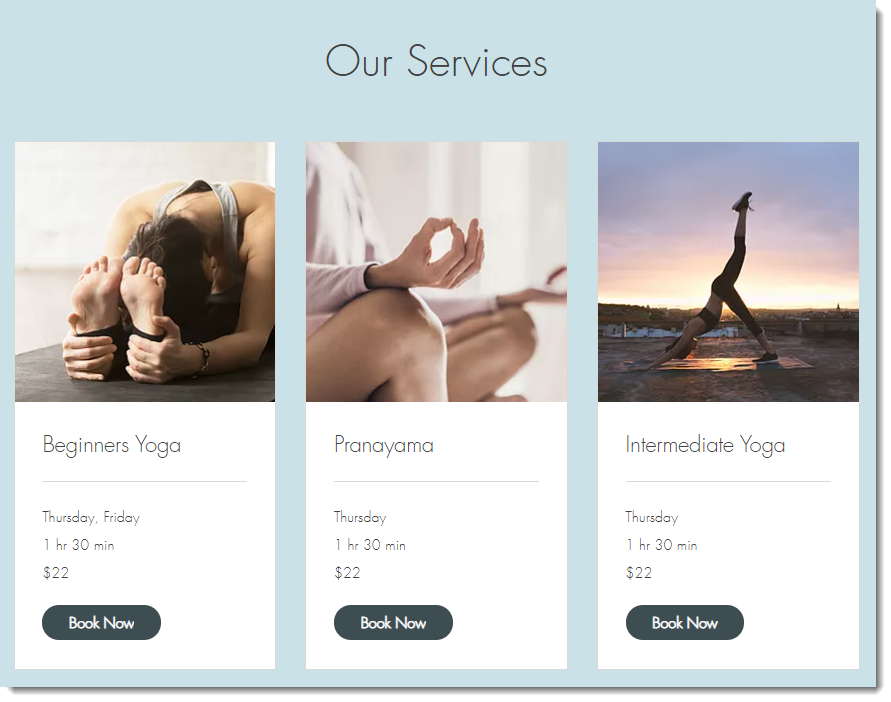
서비스 페이지를 사용해 서비스의 상세 정보 공유하기
서비스 페이지는 일대일 세션, 클래스, 코스를 예약하기 전에 고객에게 필요한 더욱 자세한 정보를 제공합니다.
어떤 정보를 표시할지 결정하고 [페이지의 디자인](data-composite="true" href="https://support.wix.com/ko/article/wix-bookings-customizing-your-service-pages" target="_blank">디자인을 사용자 지정을 사용자 지정하세요.
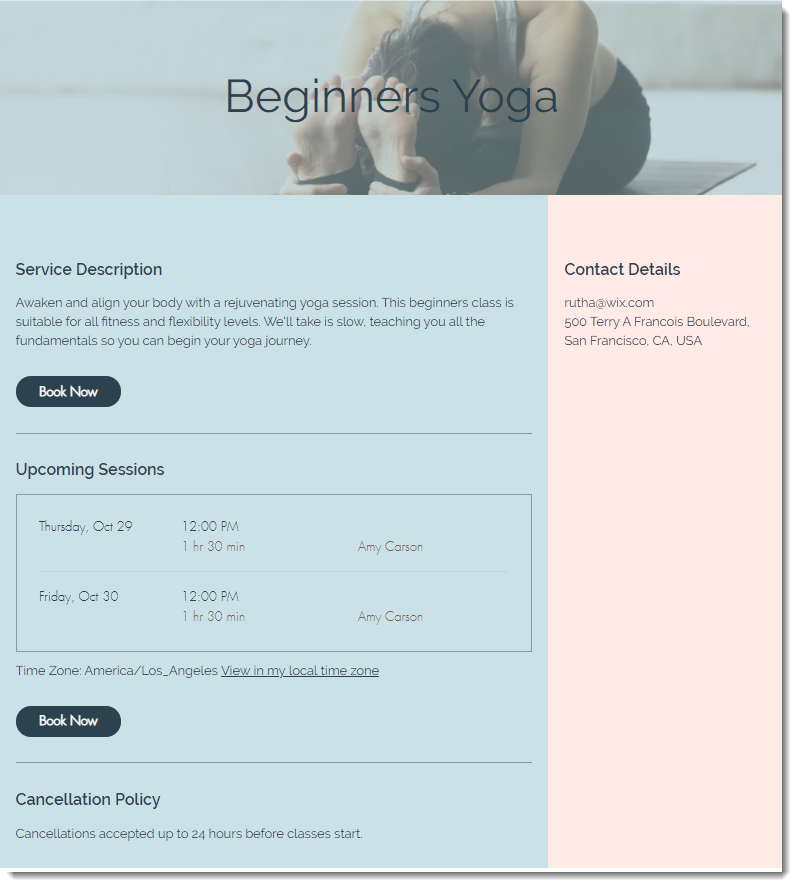
캘린더 페이지에 서비스 시간 표시하기
캘린더 페이지는 고객이 서비스의 예약 가능 시간을 확인하고 어떤 시간대에 예약할지 선택할 수 있는 공간입니다. 정보를 최대한 명확히 표시해 고객이 세션을 더욱 쉽게 예약할 수 있도록 설정하세요.
에디터에서 디자인의 사용자 지정과 캘린더 페이지의 텍스트를 편집할 수 있습니다.
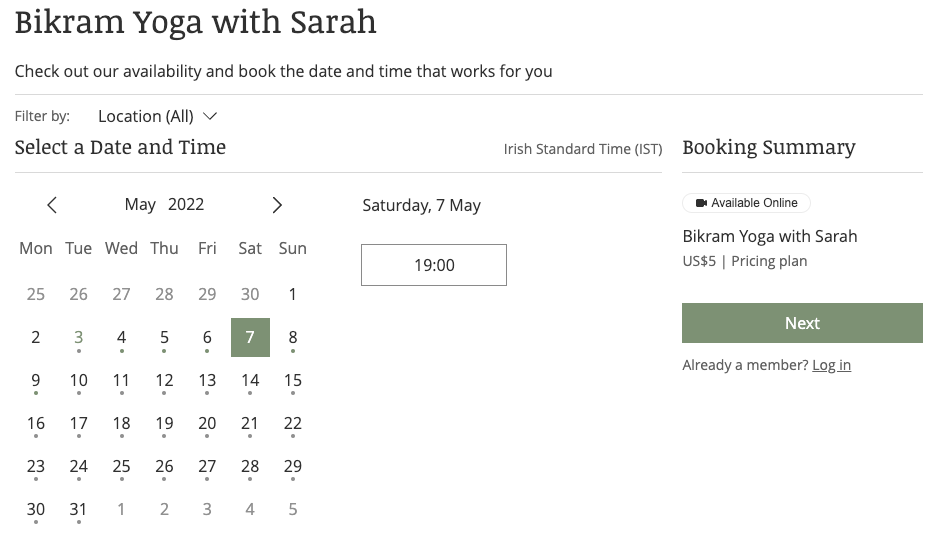
예약 양식으로 고객으로부터 필요한 정보 수집하기
예약 양식은 고객이 서비스를 예약하기 전 필요한 정보를 입력하는 곳입니다.
해당 양식을 사용자 지정해 입력란을 더 추가하거나 여러 서비스마다 다른 예약 양식을 생성할 수 있습니다. 이를 통해 고객에게 최상의 서비스를 제공하기 위해 필요한 정보를 수집할 수 있습니다.
또한 예약 양식을 사이트의 디자인과 어울리도록 디자인을 사용자 지정할 수 있습니다.
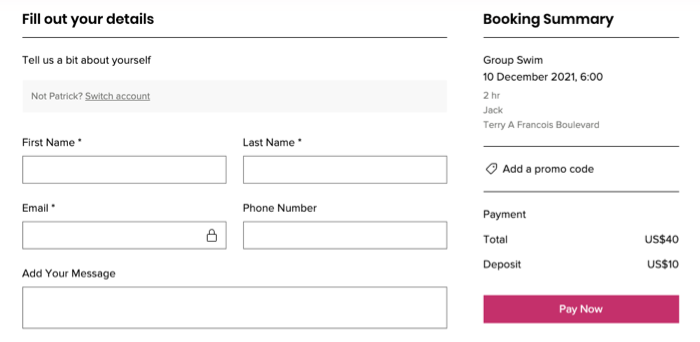
중요!
현재 Wix에서는 예약 양식의 새 버전을 출시하는 중이며 아직 모든 사용자에게 공개되지 않았습니다. 여기를 클릭해 새로운 캘린더 페이지로 업그레이드하는 방법을 확인하세요.
체크아웃 페이지에서 여러 결제 옵션 제공하기
체크아웃 페이지는 고객이 서비스의 결제 방법을 선택하는 곳으로 (한 개 이상의 옵션을 활성화한 경우) 이곳에서 고객이 결제 정보를 제공합니다.
대시보드에서 체크아웃 페이지의 설정을 편집할 수 있습니다.
중요!
체크아웃 페이지는 유료 서비스에 한해 표시됩니다. 서비스가 무료인 경우, 고객은 예약 양식에서 예약완료 페이지로 바로 이동합니다.
하지만, 사이트에 활성화된 쿠폰이 있는 경우, 무료 서비스 또는 오프라인 결제를 사용하는 서비스의 경우에도 고객은 체크아웃 페이지로 이동합니다. 이는 고객이 체크아웃 페이지를 통해 예약을 완료하고 사용 가능한 쿠폰을 입력할 수 있도록 하기 위한 것입니다.
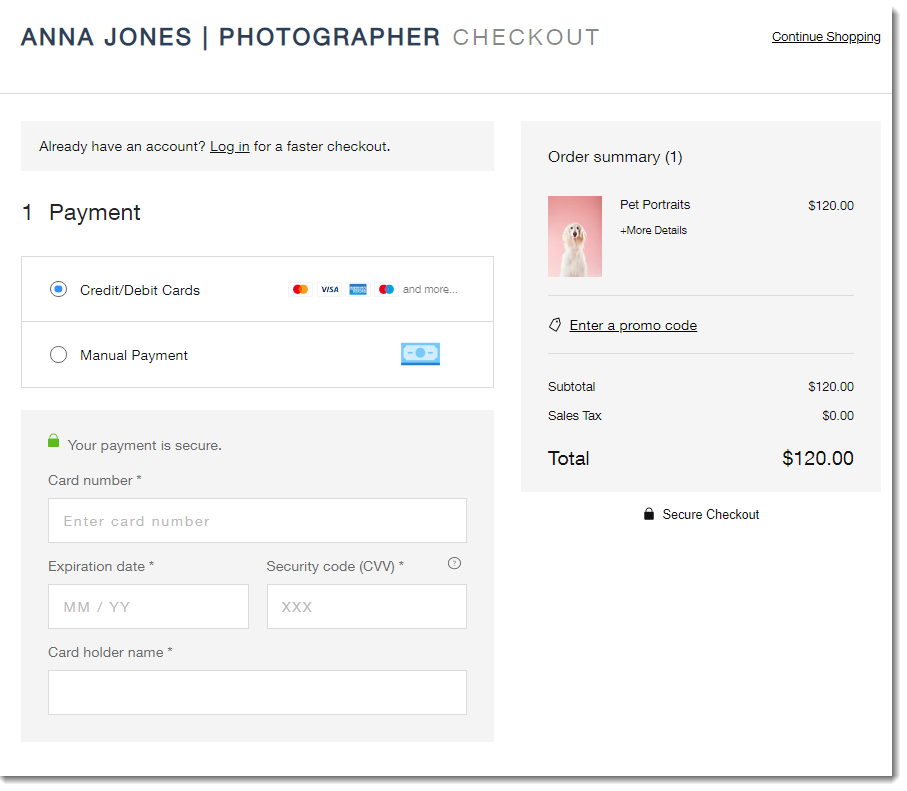
고객이 예약 확인 페이지로 주문을 검토하도록 설정하기
예약 확인 페이지는 예약을 완료한 고객이 해당 주문을 검토하는 곳입니다.
예약 확인 페이지의 텍스트 및 디자인을 편집할 수 있습니다.
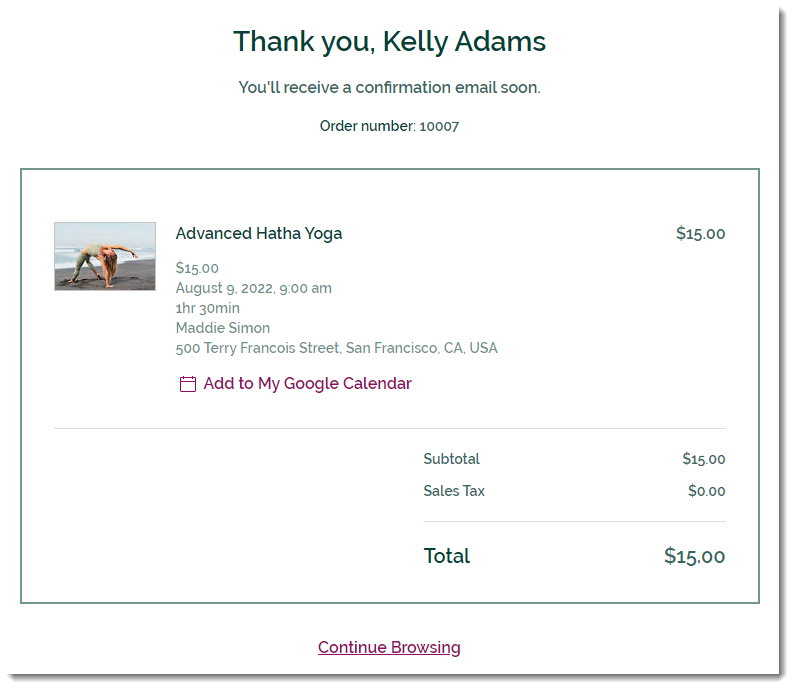
중요!
현재 Wix에서는 예약 확인 페이지(예약 완료 페이지)의 새 버전을 출시하는 과정에 있습니다. 예약 확인 페이지가 상단의 이미지와 다른 경우, 여기를 클릭하세요.
도움이 되었나요?
|